WPS文字化零为整大法
从网上查找收集各种文字资料是大家常作的事,而我们需要的文字资料往往是分散在不同的网站、网页中,有时一篇文章就要分成好几页显示。如何才能轻松地把这些文字内容采集汇总到同一个文档中呢?在WPS Offe 2009个人版的WPS文字中至少有两种方法可以快速帮你化零为整。
1.用多重剪贴板快速采集
通常大家多是通过直接复制粘贴的方式来采集网页上的文本。这样就不得不逐页打开选中、复制、切换到WPS文字、粘贴如此不断重复,这样操作当然很麻烦。笔者发现在WPS Office 2009个人版中提供的多重剪贴板新功能正好可以解决这个难题,虽然多重剪贴板只能把多次复制采集的内容粘贴到WPS中,但它可以复制采集的范围并不只限于WPS Office 2009的程序,也可采集网页浏览器中的内容。
先打开WPS文字2009,单击菜单依次选择“编辑/多重剪贴板”启动多重剪贴板窗格。切换到IE浏览器窗口浏览网页,查找到所需内容时,只要选中所需内容进行复制,复制的内容就会被保存到WPS的多重剪贴板中(图1)。
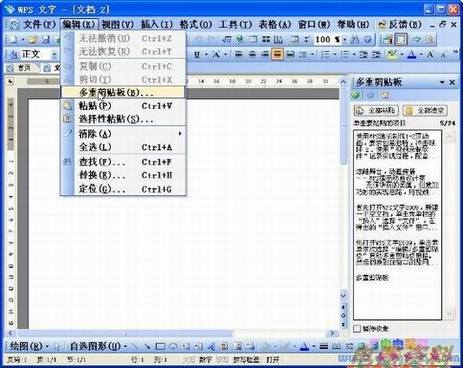
由于多重剪贴板可以保存24条项目,所以我们就不必再重复在两个程序间切换了,只要在找到文字内容时逐一选中进行复制即可。等所需内容全部复制好后,再切换到WPS文字窗口,单击多重剪贴板窗格中的“全部粘贴”按钮,即可把所有复制的内容按原先复制的先后顺序一次性全部粘贴到WPS文字中,很简单吧?
并不只限于IE,WPS多重剪贴板可以直接从目前所有主流浏览器中采集复制内容。甚至Word、Excel、画图等常用程序中复制的内容都可被采集到多重剪贴板中。
2.多文件快速拼接
我们还经常用到另一种方法收集网络文本,那就是使用下载软件批量下载网页上所链接的文章,这样下载得到的内容通常是每一页就保存为一个文档,要把这许多个文件拼接成一篇完整的文章,使用上面的方法显然不够简单。在WPS文字2009中还有一个更简单的方法可以快速拼接多个文件。
首先打开WPS文字2009,新建一个空文档。单击菜单栏的“插入”选择“文件”,在弹出的“插入文件”窗口中打开要合并文件所在文件夹,按住l键逐一单击选中所有需要拼接在一起的文件,可看到这些文件名按顺序出现在“文件名”输入框在中(图2)。单击“打开”按钮,即可看到选中的所有文档已经按顺序合并到当前文档中了。
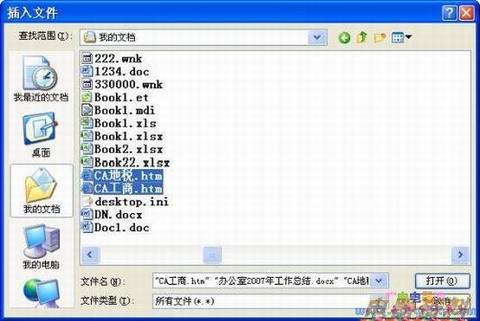
在此,合并后文档的排列顺序与单击选中文档的顺序相同,因此你只要按要求的拼接顺序逐一单击选中所有文件,再单击“打开”按钮即可。此外,在“插入文件”窗口的“文件类型”中选择“所有文件(*.*)”,还可以同时选中多个不同类型的文件进行拼接。
- 上一篇:巧打包如何连续播放多个文件
- 下一篇:WPS表格如何统一日期格式